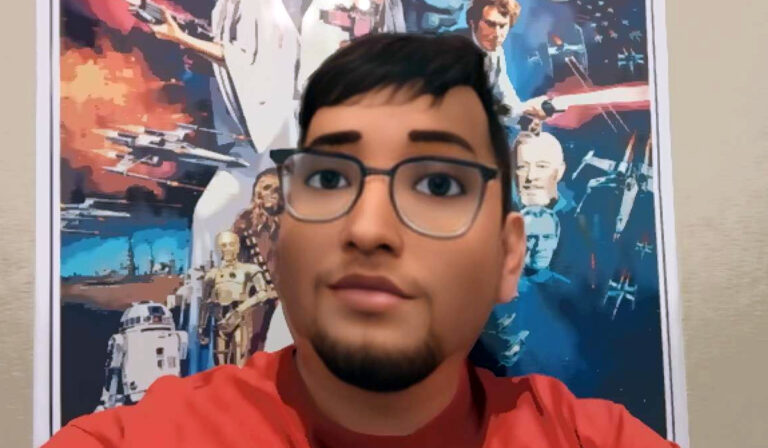Почему индикатор вашего контроллера PS4 розовый
Контроллер PlayStation 4 оснащен всевозможными инновационными функциями. Одним из ярких дополнений к контроллеру является световая индикаторная полоса. Он может мигать всеми видами цветов, которые означают все, от состояния контроллера до игровой информации. Но что означает таинственный розовый свет?
Розовый свет на контроллере PS4, скорее всего, указывает на четвертого игрока. Хотя это верно для большинства случаев, в некоторых играх розовый свет может использоваться по-другому. Тем не менее, меняющиеся цвета обычно помогают идентифицировать игроков и контроллеры, а розовый цвет не должен сигнализировать о проблеме.
Готовы узнать больше о контроллере PS4? У нас есть вся информация, необходимая для ознакомления с контроллером и его функциями. Мы также познакомимся с некоторыми советами по уходу и способами устранения неполадок, чтобы вы были готовы к любым проблемам, которые могут возникнуть.
Каковы функции контроллера PS4?

Хотя игровые контроллеры являются неотъемлемой частью любой консоли, их часто упускают из виду. На самом деле, эти небольшие портативные устройства очень много делают для вашего игрового процесса. Конечно, есть очевидные функции, но другие могут вас удивить.
Основная функция Контроллер PS4 (на Amazon) чтобы подключить вас к игровой консоли. С помощью системы кнопок и джойстиков вы можете управлять параметрами и механизмами в игре. Это дает игроку более высокий уровень контроля.
Игровые контроллеры специально разработаны для того, чтобы помочь вам получить максимум удовольствия от игры. Вместо того, чтобы обходить другие физические ограничения, кнопки и другие элементы управления легко доступны без необходимости смотреть или отвлекаться от игры.
Фактически, даже геймеры, которым нравится использовать компьютеры, склонны подключать игровые контроллеры, такие как PS4, к своим настольным компьютерам или ноутбукам. Это просто обеспечивает лучший контроль.
Контроллер PS4, в частности, также имеет некоторые специальные функции. Если вы откроете пластик, вы увидите много интересных технологий. От технологии DualShock до гироскопов — все помогает сделать игровой процесс еще более увлекательным.
Благодаря различным датчикам вибрации и движения контроллер PS4 может многое. Но разработчики игр также должны максимально использовать эти дополнительные функции, поэтому всегда помните об этом.
Значение каждого цвета света на вашей PS4
Часть того, что делает контроллер PS4 таким уникальным, — это световая полоса. Хотя освещение и игровые контроллеры, безусловно, не являются чем-то новым, Sony выводит эту функцию на новый уровень. Вот некоторые цвета на контроллере PS4, которые используются для обозначения статуса игрока.
Во-первых, это гораздо больше, чем просто один или два цвета. У тебя получится радуга! Далее, речь идет не только об индикации. Световая полоса на PS4 меняется в зависимости от игры, в которую вы играете. Вот что вам нужно знать:
- Синий свет — Игрок 1
- Красный свет — Игрок 2
- Зеленый свет — Игрок 3
- Розовый свет — Игрок 4
- Белый свет — контроллер отключен
- Другие цвета — зависит от игры и функционала
Например, желтый свет может означать, что ваш контроллер заряжается неправильно. Это также может означать, что вы являетесь игроком поддержки в игре. Все зависит от того, что вы делаете.
Некоторые игры сильно зависят от системы освещения. Например, в GTA 5 цвета используются для обозначения игровых персонажей. Световой индикатор также мигает красным и синим, когда в игре участвует полиция.
Как правильно ухаживать за контроллерами PS4

Часть того, что помогает вашей PS4 работать долгие годы, — это правильный уход. Хотя легко забыть о контроллере, если вы не сможете его обслуживать, это может привести к серьезным проблемам в будущем. В большинстве случаев простая рутина может помочь вам извлечь максимальную пользу из игрового времени.
Во-первых, давайте поговорим о содержании вещей в чистоте. Хотя большинство компонентов контроллера находятся под пластиком, это не означает, что вы сорвались с крючка.
Обязательно очищайте вокруг кнопок и джойстиков, где образуется много грязи и скоплений кожи. Используйте небольшую ватную палочку и, возможно, мягкий чистящий раствор или медицинский спирт (на Амазоне). Обязательно держите все как можно более сухим. Вы можете нанести немного медицинского спирта прямо на ткань из микрофибры (также на Amazon) протирать устройство, которое контролирует количество жидкости в игре – всегда хорошо с электроникой!
Еще одна область, на которую следует обратить внимание, — это порт для зарядки. Это место может легко забиться всякой гадостью. Опять же, используйте ватную палочку, чтобы удалить грязь или грязь. Слишком много грязи может привести к проблемам с зарядкой, если не заботиться о них регулярно.
Затем вам нужно держать все заряженным. Правильная зарядка — отличный способ сохранить аккумулятор и обеспечить долговечность вашего устройства. Будьте осторожны, не оставляйте контроллеры включенными и без присмотра во время зарядки.
Правильная зарядка также означает, что ваше устройство не должно оставаться на зарядном устройстве слишком долго. Это может вызвать проблему, называемую фантомной зарядкой, которая приводит к более быстрому износу батареи.
Признаки того, что ваша PS4 или контроллер требуют внимания
PS4 — достаточно надежные игровые приставки. Они созданы, чтобы прослужить довольно долго. Конечно, состояние вашей консоли будет зависеть от того, насколько хорошо вы за ней ухаживаете, и вы всегда должны знать о тревожных признаках того, что вам может потребоваться техническое обслуживание.
Чего следует опасаться? Если на вашей PS4 возникают проблемы с играми или подключением, или если вы видите белый индикатор или мигающие огни, это может означать, что у вас возникла проблема.
Хотя проблемы варьируются от проблем с программным обеспечением до проблем с оборудованием, иногда простое устранение неполадок может исправить ситуацию.
Если у вас возникли проблемы с консолью, первое, что вы можете сделать, это сбросить ее. Для этого выполните следующие действия:
- Выключите PS4.
- Отсоедините шнур питания.
- Подождите 5 минут.
- Снова подключите шнур питания.
- Включите PS4.
- Инициализируйте PS4 с помощью контроллера.
Сброс настроек консоли — это всегда простое решение многих распространенных проблем. Если проблемы не устранены, вам следует попробовать несколько других методов, чтобы попытаться решить проблему. Это может включать в себя запуск консоли в безопасном режиме или, если проблема кажется серьезной, отправку устройства на ремонт.
Если у вас возникли проблемы с контроллером, вы можете сбросить его отдельно. Вот что вам нужно сделать:
- Найдите кнопку сброса на вашем контроллере. Он должен располагаться возле плечевой кнопки L2. Это будет похоже на маленькое отверстие.
- Используйте инструмент для SIM-карты или другой небольшой тонкий предмет, чтобы нажать кнопку.
- Удерживайте кнопку сброса не менее 10 секунд.
- Включите контроллер и снова подключите его.